携帯電話の接続の仕方
前回まではヘルメットのマイクSETの選び方でしたが、今回からは色々な機器の接続方法を説明していきます。
ヘルメットにマイクSETが付いているのを前提にお話をしていきます。
まずはBluetoothを使って接続する方法を説明いたします。
お使いの携帯電話にBluetoothが内蔵されていることをご確認ください。
内蔵されている場合はKT-BSH02と接続が可能ですのでワイヤレスで会話ができます。
docomo、softbank、auで接続方法が異なりますのでご注意ください。
詳しくはお使いの携帯電話の取扱説明書をご覧ください。
今回はsoftbank 940SHでご説明していきます。
940SHのメニュー画面を表示してください、ツールより外部接続を選択してください。
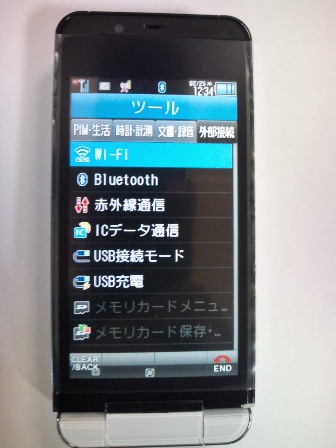
Bluetoothを選択しKT-BSH02をペアリングモードにしてください。
KT-BSH02のペアリングモードにするには
KT-BSH02の電源が切れた状態で電源ボタンを約8秒押してください。
電源ランプ緑と赤でゆっくり点滅します。
この状態で携帯電話やFTM-10Sなどの機器とペアリング可能になります。
KT-BSH02が緑と赤で点滅したらデバイス登録を選択してください。
近くにあるBluetooth機器を検索します、検索が終了すると登録候補一覧がsoftbank 940SHに表示されますのでKT-BSH02を選択してください。
「パスキーを入力してください。」と出ますので「0000」を入力して登録してください。
すると登録済みデバイスにKT-BSH02が表示され接続中となります。
この状態で携帯電話の会話(発信はできません、待ち受けのみ)、音楽プレーヤーで音楽を聞く、ワンセグの音声を聞くこと
ができます。
登録済みデバイスの画面でKT-BSH02を選択しメニューを押すと詳細な設定が可能です。
この中に優先接続設定がありますので必ずONにしてください。
ここでONにしておくと未接続の状態で電話がかかってきた場合に940SH側で優先してKT-BSH02に接続します。
ZUMOやFTM-10Sを同時にお使いになりたい方はここの設定をお願いします。
下記画像は未接続の状態です。
940SHの場合、自動応答にも対応します。
電話がかかってきた時にKT-BSH02の着信ボタンを押さなくても940SH側でオート着信します。
優先接続設定と自動応答設定は携帯電話の機種により設定できない物もあります。
docomo、softbankは機種により設定可能です、auは当社で確認できた機種はありません。
iPhoneですが優先接続設定、オート着信設定はありせん。
ここからは有線での接続です。
KT113またはKT113Dを使いマイクSETと接続してください。
接続端子は平型端子になります。機種により変換コネクターが必要な機種がございます。
1部使用できない機種がありますのでご了承ください。
安全上、停車してお話ください。




